下载适用于 Windows 10、8、7 PC 的 Realtek Wifi 驱动程序
已发表: 2021-05-21在这里了解如何下载和更新适用于 Windows 10、8、7 的 Realtek WiFi 驱动程序以享受有效的互联网连接。
在当今时代,数字化就是一切,想象一下您的互联网连接运行非常缓慢,甚至根本无法正常工作。 用户被激怒到无止境。 不活跃的互联网连接速度使用户的头脑麻木,此外,它也增加了工作的障碍。 每当我们遇到糟糕的 Wi-Fi 连接速度时,我们倾向于认为这是因为互联网连接不佳而发生的。 不是吗?
但是,您是否知道 Wi-Fi 的无效行为背后还有另一个罪魁祸首,那就是有故障、丢失或过时的驱动程序。 说到无线网络适配器,瑞昱是最强大的品牌,只打算满足每个用户的要求。 幸运的是,该品牌也这样做了。 但是,来自全球用户的许多在线报告显示,许多用户的 Realtek Wi-Fi 网络适配器存在问题。 好吧,如果你也是其中之一,那就别担心。 您可以通过下载和更新 Realtek Wi-Fi 驱动程序 Windows 10、8、7来解决问题。
下载适用于 Windows PC 的 Realtek 无线 (Wi-Fi) 驱动程序的最简单方法
如果您想在不费力的情况下下载适用于 Windows 10 及更早版本的 Realtek WiFi 驱动程序,则可以使用专用且信誉良好的驱动程序更新工具,例如 Bit Driver Updater。 借助此工具,您可以一键自动获取制造商推荐的所有最新驱动程序更新。
要免费获取和试用 Bit Driver Updater 实用程序,请点击下面的按钮!

如何下载、安装和更新适用于 Windows 10、8、7 的 Realtek WiFi 驱动程序
看看下面提到的一些最简单但有效的策略来下载、安装和更新 Realtek Wi-Fi 驱动程序 Windows 8、7、10。
方法一:通过官网下载安装Realtek WiFi Driver
如果您有足够的技术知识,尤其是驱动程序方面的知识,那么您可以通过制造商的官方网站下载 Realtek wifi 驱动程序。 Realtek 会定期为自己推出新的更新。 但是,要使用此方法,您必须对您的 Realtek 设备型号和Windows操作系统有适当的了解。
方法二:使用设备管理器安装最新的 Realtek WiFi 驱动
另一种为 Windows 7 免费下载 Realtek 无线 LAN 驱动程序的方法是使用 Windows 内置程序设备管理器。 在设备管理器中,您可以更新、卸载、回滚和禁用驱动程序。 以下是在设备管理器中更新 WiFi 驱动程序的方法:
第 1 步:在键盘上同时点击Windows 徽标 + R键以打开“运行”对话框。
第 2 步:然后,在“运行”框中输入devmgmt.msc ,然后单击“确定”按钮。
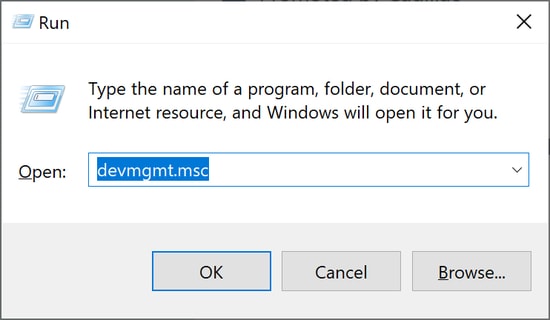
第 3 步:在此之后,将出现“设备管理器”窗口,您需要在其中通过双击找到并展开网络适配器的类别。
第 4 步:接下来,右键单击您的Realtek 无线 LAN 驱动程序,然后从可用选项中选择更新驱动程序。
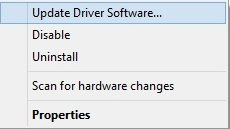
第 5 步:在第二个提示中,选择自动搜索更新的驱动程序软件。
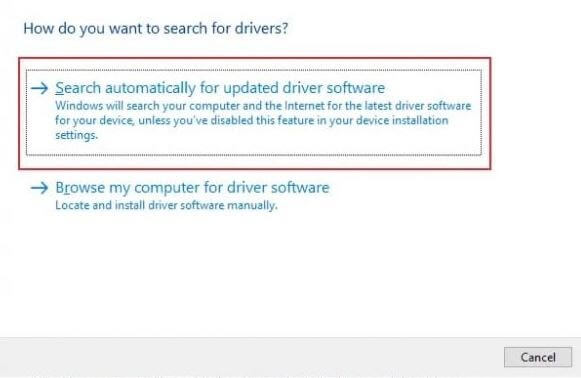
现在,等到 Windows 搜索最新的驱动程序更新并安装它们。 值得注意的是,您可以通过分别更新驱动程序来解决WiFi 无法正常工作的问题。
另请阅读:如何在 Windows 10、8、7 中重新安装和更新蓝牙驱动程序
方法 3:通过 Windows Update 下载并更新 Realtek WiFi 驱动程序
用户可以通过 Windows Update 获取最新的 Realtek WiFi 驱动程序。 以下是需要遵循的步骤:

第 1 步:通过按Windows 徽标和键盘上的 I键打开 Windows 设置。
第 2 步:然后,选择更新和安全选项以继续。
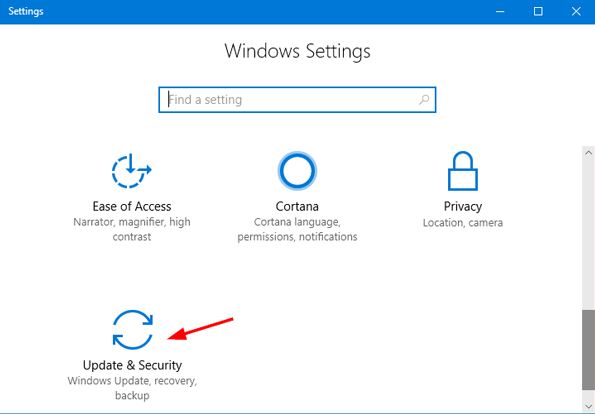
第 3 步:在下一个窗口中,从左侧窗格中选择Windows Update ,然后单击Check for Updates 。
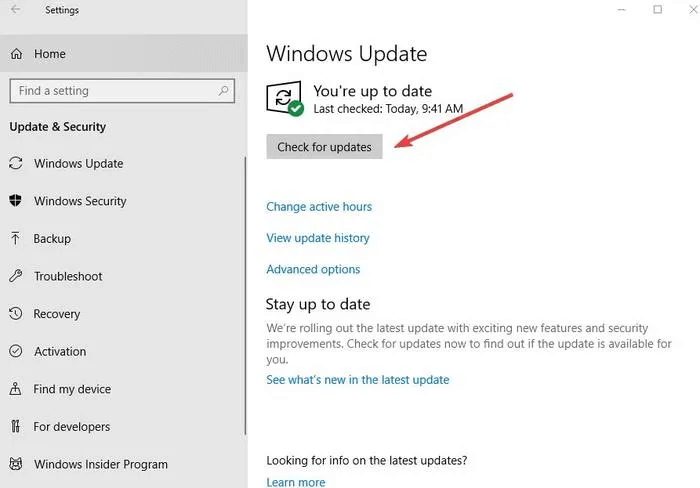
这将执行适用于 Windows 10 64 位的 Realtek WiFi 驱动程序下载并自动安装最新的驱动程序更新。
另请阅读:适用于 Windows 10/8/7 的 HP 笔记本电脑驱动程序下载和更新
方法四:使用Bit Driver Updater自动安装Realtek WiFi Driver(推荐)
上述方法在 Windows 10、8、7 PC 上安装最新的无线 WLAN 驱动程序有点麻烦。 因此,新手在采用上述方法进行驱动程序更新时可能会遇到麻烦。 因此,我们强烈建议您尝试使用 Bit Driver Updater。 它是市场上最好的驱动程序更新软件之一。 该工具只需单击鼠标即可更新所有有故障、损坏或过时的驱动程序。 除此之外,该工具还可以为其他 Windows 或显示相关问题提供最佳解决方案。 要执行适用于 Windows 10 64 位的 Realtek Wi-Fi 驱动程序下载,您需要按照以下共享的步骤进行操作:
第 1 步:单击下方反映的下载按钮,免费试用Bit Driver Updater 。

第2步:然后,通过双击运行可执行文件并按照向导成功安装。
第 3 步:安装后,在您的 PC 上调用该实用程序。 并且,在左侧,单击扫描按钮。
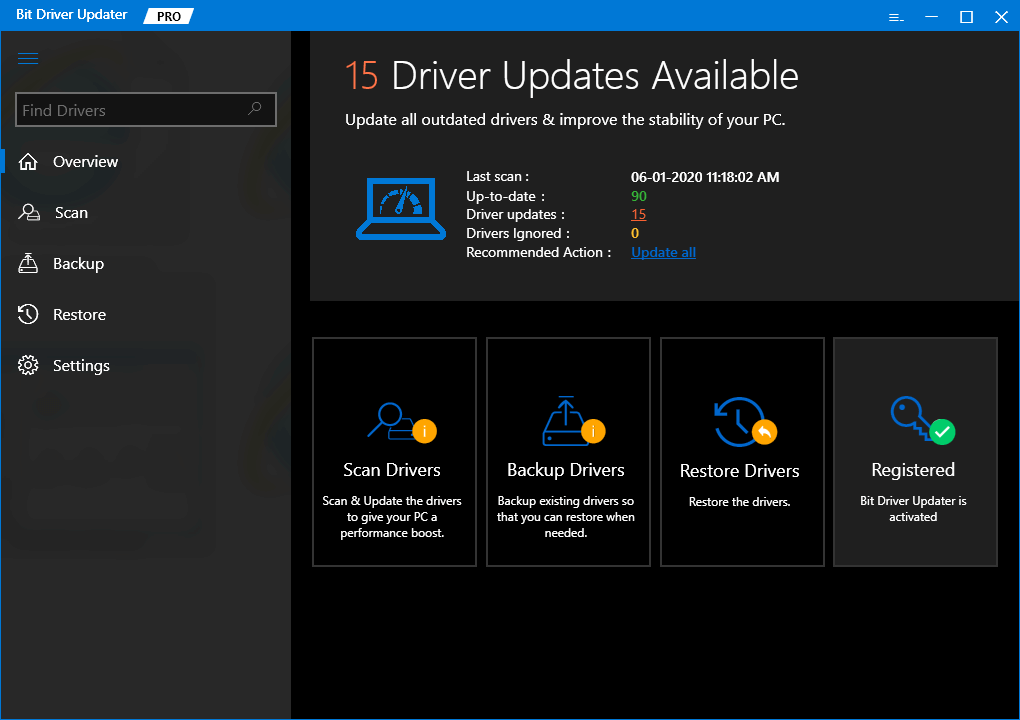
第4步:接下来,您需要等到执行过时的驱动程序列表。 此后,找到 Realtek 无线 WLAN 驱动程序,然后单击旁边的立即更新按钮。
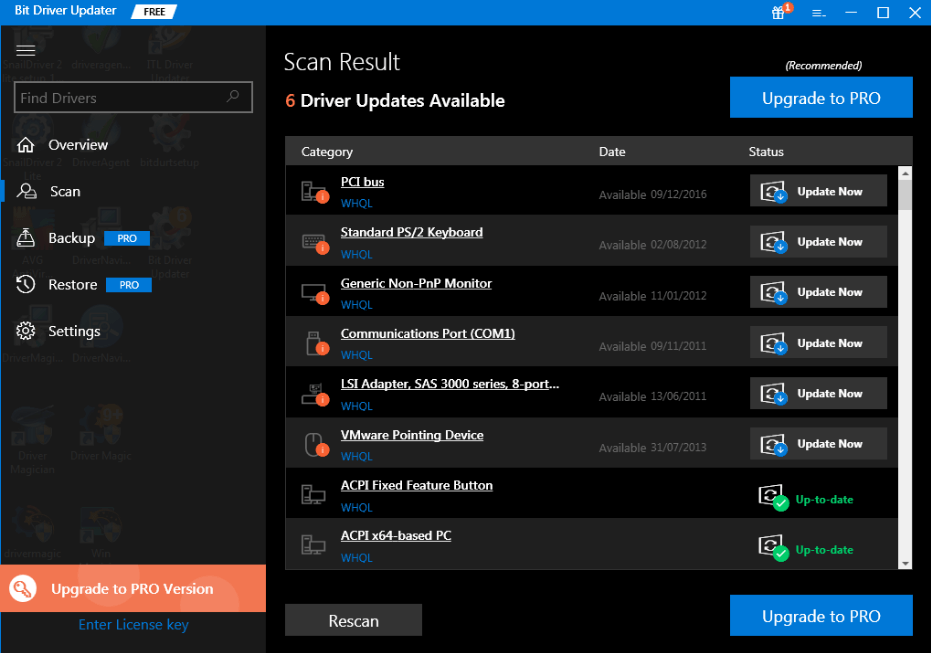
这就对了! 您已经为您的网络适配器下载了最新且兼容的驱动程序。 此外,您还可以使用专业版的 Bit Driver Updater 下载其他驱动程序。 该工具有免费或专业两种型号。
您可以在免费版中访问基本功能,而在专业版中,您可以访问驱动程序更新工具的高级功能,包括备份和恢复、24/7 技术支持、一键式驱动程序更新等等。
如何重新安装适用于 Windows 10、8、7 PC 的 Realtek WiFi 驱动程序
很多时候,由于许多不兼容错误,下载和安装新驱动程序无法解决“Realtek 无线 LAN 驱动程序不工作”问题。 如果是这种情况,那么通过重新安装驱动程序,您可以轻松处理此错误。 但是,请记住,在重新安装驱动程序之前,您需要先删除旧驱动程序。 以下是卸载和重新安装 Realtek 无线 WLAN 驱动程序的步骤。
第 1 步:在搜索框中键入设备管理器,然后单击最匹配的结果。
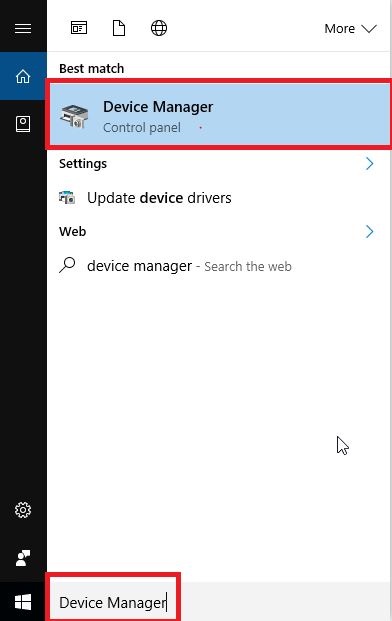
第 2 步:一旦设备管理器窗口打开,然后双击它展开网络适配器的类别。
第 3 步:然后,右键单击您的Realtek WiFi 驱动程序并从上下文菜单列表中选择卸载设备。
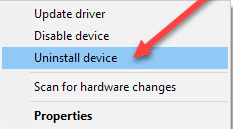
等到 Windows 完成现有驱动程序文件的卸载。 完成后,通过上述任何适合您的方法重新安装 Realtek WiFi 驱动程序。
另请阅读:如何在 Windows 10、8、7 上更新驱动程序 – 更新设备驱动程序
适用于 Windows 10、8、7 的 Realtek WiFi 驱动程序下载 – 完成
因此,您可以通过经常更新其各自的驱动程序来保持 Realtek 无线网络适配器的正确网络连接。 通过这篇文章,我们提出了 4 个最简单的技巧来为 Windows 10、8、7 PC 执行 Realtek WiFi 驱动程序更新。 希望你从这篇文章中学到了很多。
就这些了,如有更多疑问和建议,请在下方评论。 而且,要阅读更多此类诊断指南,请不要忘记订阅我们的时事通讯。 除此之外,在 Instagram、Twitter、Facebook 和 Pinterest 上关注我们以获得即时回复。
